免费剪辑视频的软件包含了免费剪辑视频的手机软件和PC软件,都是正版的免费软件,操作简单,功能齐全,可以实现你的剪辑需求,今天小编就为大家精心推荐了几款可以免费剪辑视频的软件,易上手,手机和电脑都能剪辑,加字幕、抠图、去水印,全都行,快来下载吧!
免费剪辑视频的电脑软件推荐
电脑上剪辑视频的免费软件一般是很少的,但基本上都是可以通过安装破解版而达到免费的效果,下面列举几种常用的免费视频剪辑软件:
1、pr。这是一款所有视频剪辑者着最常用,最基础的一款剪辑软件,它操作简单,功能强大。
2、爱剪辑。可以说是国内首款完全免费的视频剪辑软件,特点是:简单易学,不需要懂什么专业知识,而且对电脑的要求低,家用电脑也能流畅运行。
3、绘声绘影。也是操作简单,界面简洁明快,适合家庭日常使用,内置视频模板,网上也有一些模板可以下载。
4、Imovie(仅限于苹果电脑)。这款剪辑软件的开发商是苹果公司,所以只有苹果设备才能使用;操作界面简洁明了,剪辑时只需简单的点击和拖拽就能完成,内置丰富的效果可以添加。
5、AE。这是一款视频剪辑进阶阶段的软件,可以说功能是相当特别的强大,因此也是很多影视作品剪辑必备的一款软件。
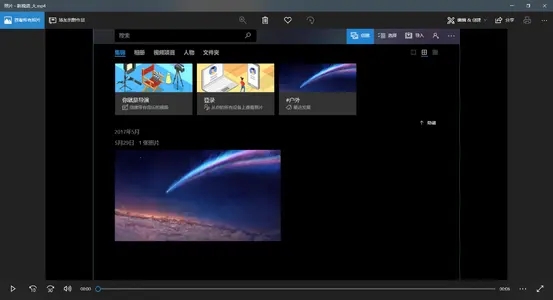
免费剪辑视频的手机软件盘点
1、剪映
无需多介绍,相信你可能正在用,剪映越来越优秀功能越来越全、现在电脑上还有Mac版。毫无疑问它是一款极其出色的剪辑软件
2、秒剪
视频号官方剪辑工具,上手简单使用体验出色,导入素材即可生成短片,用文字或录音也可生成短片,语音会自动转为字幕,适合刚接触视频的视频号创作。
3、Quik
自动化剪辑,导入素材、选择模版,几分钟就可以做个短片模版效果非常出色,它会自动分析音乐节奏,让你的短片和音乐节奏更契合可以快速调节短片时长可以导出高清视频适合不用
费时间的快速出片。比如活动现场的回顾
4、可立拍
苹果出品的免费视频制作软件可以直接生成即时字幕,即时字幕会根据你的语速出现效果生动自然效果,可立拍内置相当多的海报效果可以用它们做出相当有创意的视频。
5、必剪
哔哩哔哩推出的剪辑工具。可以自定义录屏有个录音提词功能用它来录音时可以做个提示。
6、快影
功能强大全面它有个快影百宝箱里面有文字转视频等工具,比如你想做个动态文字视频可以直接使用这个工具
7、不咕剪辑
最大的特色是一键视频抠像,你可以用它做出创意视频特效,照片一键抠图你可能都习以为常了,而视频一键抠像以后也会越来越强大。
8、大片
设计出色 功能全面强大,文字字幕设计尤其出色,轻松做出高级感的文字效果
9、VN视频剪辑
功能强大 免费好用,在编辑音乐时可以为音乐做标记,这样做标记极其有利于画面和音乐节奏契合,比如制作手动卡点视频。
10、iMovie
在 iMovie 那极其简洁的外表下,隐藏着超强的实力,你可以用它来轻松剪辑4K视频,你可以用它来做长视频
它的一些极其优秀的使用体验都藏在细节里,你可以把项目发送到Mac,继而用Mac上的iMovie剪辑更精细华的操作,你又可以把Mac上的iMovie项目发送到Final Cut Pro。
免费剪辑视频的软件常见功能
一、快速剪辑视频
在电脑端打开软件,导入视频。鼠标点击右侧视频预览区下方向下凸起的箭头,调出“创新式时间轴”(快捷键:Ctrl+E),放大时间轴,鼠标定位到分割的时间点,点击界面上的“剪刀手”图标(快捷键:Ctrl+Q),即可一键分割视频。
二、视频调速
双击视频缩略图,在弹出框中点击“魔术功能”-“对视频施加的功能”中,即可选择“快进效果”/“慢动作效果”/“定格画面”。
三、视频消音并添加音频
在“视频”面板下点击右侧的“使用音轨”,下拉选择“消除原片声音”(快捷键:Ctrl+W),即可一键消音。
在“音频”面板下点击左下角的“添加音频”,在弹出框中即可插入音频文件。
四、给视频添加字幕
在“字幕特效”面板下双击右侧的视频预览区,在弹出框中即可输入文字。在左侧的特效列表中,勾选字幕特效。在右侧修改字体设置和特效参数。
免费剪辑视频的软件常见的问题
这些免费的视频剪辑软件虽然功能强大好用,但是它们都有一个缺点就是剪辑制作完成的视频后会留有软件水印,那么有没有办法去除水印呢?这个时候你就需要一款免费的去除水印的
工具啦,在这里推荐水印云给大家!
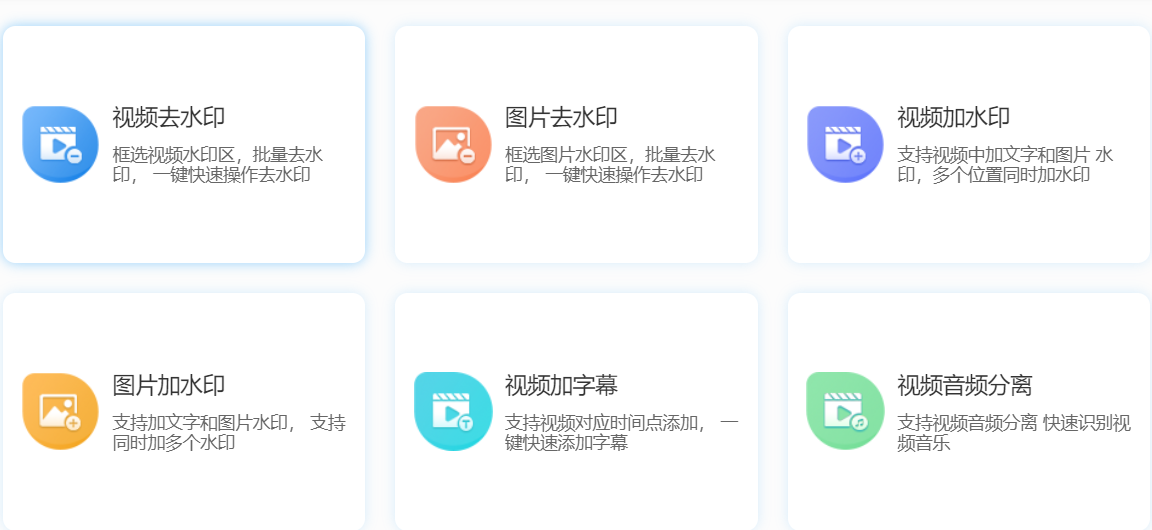
水印云是一款强大的水印处理软件,拥有给图片、视频去水印等功能,用户在使用免费的剪辑软件之后,只需要把视频放到水印云之中,就可以进行视频水印的去除了,非常的方便,快来下载吧!
相关推荐:视频去水印教程
















